Formát GPX je typ súboru, ktorý obsahuje mapové údaje vrátane súradníc v globálnom pozičnom systéme (GPS). Bohužiaľ, neexistuje žiadny univerzálny štandard a GPX je len jedným z mnohých formátov mapových údajov. GPX je však otvorený štandard, takže ho stále viac výrobcov používa ako natívny formát na svojich zariadeniach.
Mapy Google používajú pre svoje mapové údaje formát KML, ale podporujú mnoho formátov vrátane GPX. Google tvrdí, že podporujú všetky podkladové mapové podklady, no určité formáty sa budú importovať ľahšie ako iné. GPX nie je jedným z tých jednoduchých formátov, takže v tomto článku uvidíte, ako previesť súbor GPX do preferovaného formátu.
Aká je dohoda s GPX?
Formát výmeny GPS existuje od roku 2002 a mnohé satelitné zariadenia ho používajú na ukladanie svojich mapových údajov. Dokonca aj zariadenia satelitnej navigácie, ktoré neprodukujú súbory GPX, majú natívne možnosti na ich import. Nemá zmysel robiť hĺbkovú dizertačnú prácu o tomto formáte súboru; Predstavte si to ako JPG, otvorený štandard, ktorý sa používa takmer univerzálne.
Keďže ide o otvorený štandard, GPX je veľmi populárny na vytváranie máp, ktoré možno použiť na širokej škále platforiem. Ak niekedy budete chcieť zdieľať trasu GPS, skúste previesť súbor na GPX. To zabezpečí, že ktokoľvek, kto ho dostane, si ho bude môcť pozrieť na svojom zariadení.
Ak chcete získať dobré nápady o bodoch záujmu, skúste vyhľadať mapy GPX na rôzne účely. Vyhľadajte napríklad na Googli „GPS trail running routes“. Popularita formátu z neho robí dobrú voľbu pre ľudí, ktorí sa chcú podeliť o dobré nálezy. Alebo, čo tak „GPX scénický výlet?“ Buďte kreatívni, budete prekvapení, čo objavíte.
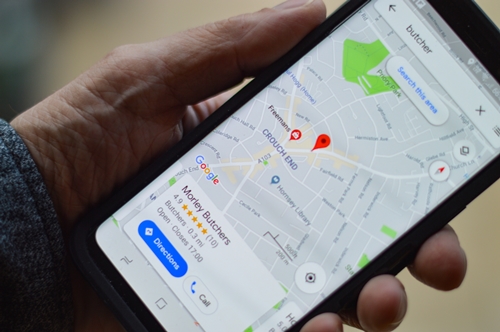
Import GPX do Google
Ak máte súbor GPX a chcete ho vložiť do Máp Google, proces nie je príliš zložitý. Toto nie je ideálny scenár, pretože Mapy Google budú musieť previesť súbor, ale určite to bude fungovať.
Najprv sa prihláste do Mojich máp a potom postupujte podľa krokov uvedených nižšie:
- Kliknite na tlačidlo označené Vytvorte novú mapu v ľavom hornom rohu.

2. Kliknite na Pridať vrstvu v ponuke naľavo a potom kliknite na Import.
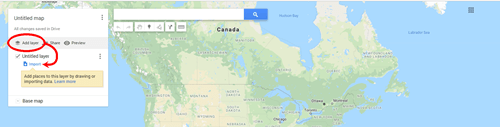
3. Budete mať možnosť nahrať súbor zo svojho počítača alebo jednoducho pretiahnuť myšou do oblasti prijímania. Nahrajte svoj súbor GPX a trasové body mapy sa pridajú automaticky.
Je to také jednoduché. Toto však nemusí importovať všetky údaje zo súboru GPX. Ak sa chcete uistiť, že sa prvky mapy importujú, mali by ste najskôr skonvertovať súbor mapy do formátu KML.
Konverzia mapy Google na GPX
Môžu nastať situácie, keď je zariadenie GPS, ktoré uprednostňujete, kompatibilné s GPX. Mapy Google sú jednou z najjednoduchších a najobľúbenejších navigačných služieb, takže niet divu, že by ste ich chceli jednoducho previesť.
Ak to chcete urobiť, postupujte takto:
- Prejdite na Mapy Google

2. Ďalej zadajte svoje polohy.

3. Teraz vo svojom webovom prehliadači vytiahnite „Mapy GPX“.

4. Potom skopírujte a prilepte URL z Google Maps, vo webovom prehliadači kliknite CMD+C na klávesnici vášho Macu alebo CTRL+C ak na skopírovanie adresy URL do panela s adresou používate počítač. Prilepte adresu URL do „Maps GPX“ a kliknite Poďme.

5. Novo konvertovaná mapa Google sa začne sťahovať do súboru GPX, ktorý si môžete uložiť a použiť inde. Možno budete musieť povoliť prístup na sťahovanie kompatibilnej aplikácii, preto nižšie uvádzame inú možnosť, ak to pre vás nefunguje.
„Mapy GPX“ sa nám páčia, pretože sú bezplatné, nevyžadujú sťahovanie softvéru a nepožadujú žiadne osobné informácie.
Konverzia súboru GPX na KML
Ak chcete zabezpečiť, aby sa všetky údaje z vášho súboru správne odovzdali do služby Google, najskôr ho skonvertujte do preferovaného formátu KML. GPX na KML môžete previesť pomocou rôznych softvérov, ale najpohodlnejším spôsobom je použiť online konvertor. GPS Visualizer je veľmi ľahký a bezplatný prevodník.
- Jediné, čo musíte urobiť, je nahrať váš GPX súbor, vybrať Google Mapy ako výstupný formát a potom vyberte Zmapujte to. Za pár sekúnd budete mať k dispozícii súbor KML.

- Po konverzii súboru si ho stiahnite a postupujte podľa krokov na odovzdanie súboru do Máp Google, ako je uvedené vyššie. Tento dodatočný krok zabezpečí, že sa pri nahrávaní na Google nič nestratí.
- Po nahratí súboru do Máp Google ho môžete zdieľať a vykonávať akékoľvek akcie, ktoré by ste normálne robili v Mapách Google.
Vytvorenie mapy Google
Môže byť jednoduchšie vytvoriť si vlastnú mapu Google. Môžete pridať svoje ciele a vyladiť mapu, ako chcete. Ak chcete vytvoriť svoju vlastnú mapu Google, postupujte takto:
- Prejdite na Moje mapy a zadajte svoje miesta do vyhľadávacieho panela.

2. Ďalej kliknite Pridať na mapu.

Vaša mapa sa automaticky uloží na váš Disk Google, takže pred pokračovaním sa uistite, že ste prihlásení do správneho účtu Google.
Za každou skvelou mapou je skvelá GPX
Prezeranie a používanie vašich GPX súborov na Google Maps naozaj nie je príliš zložité. Stačí nahrať súbor do Mojich máp a funkcie mapy sa vyplnia samy. Veľkou výhodou navyše je, že z Mojich máp môžete exportovať aj súbory vo formáte GPX. Ak teda chcete niekomu poslať mapové údaje, ktoré dokáže prečítať satelitná navigácia jeho auta, použite formát GPX.
Ako získate súbory GPX? Dostávate ich od niekoho alebo máte zariadenie, ktoré ich vyrába? Je pre vás dôležitý formát mapového súboru a prečo? Dajte nám vedieť v sekcii komentárov nižšie.










